IDEAL Accessible App Installer
Bitte beachten Sie die nachstehenden Anweisungen.
IDEAL Accessibility Installer ist eine Anwendung entwickelt, um es einfach zu IDEAL Gruppe Anwendungen, die zugänglich, nützlich, Bildungs-und unterhaltsam für jedermann installieren ... einschließlich Personen mit Behinderungen Druck.
IDEAL Accessibility Installer wurde erdacht, entwickelt und wird von IDEAL Group, Inc. und Apps4Android, Inc. unterstützt
Anleitung
-----------------
Bitte lesen Sie die folgenden vollständig, bevor Sie fortfahren. Danke!
Herzlich Willkommen! Diese Anwendung ist ein idealer "Erreichbare Application Installer" wurde entwickelt, um es einfach zu IDEAL Gruppe Anwendungen, die zugänglich, nützlich, Bildungs-und unterhaltsam für jedermann installieren ... einschließlich Personen mit Behinderungen Druck.
Wenn Sie diese Anwendung starten, sehen Sie eine Liste der beliebtesten IDEAL Gruppe apps. Unter der Beschreibung der einzelnen App sehen Sie entweder "Installiert" oder "Nicht installiert." Wenn ein börsennotiertes App bereits auf Ihrem Gerät installiert ist, das Wort "Installiert" angezeigt. Wenn die App nicht auf Ihrem Gerät installiert ist, "nicht installiert" erscheint. Um eine der "nicht installiert" Anwendungen zu installieren, tippen Sie auf das Symbol für das App. Sie werden dann:
Ein. Sehen Sie eine Meldung, dass die Anwendung, die Sie ausgewählt haben, nicht auf Ihrem Gerät installiert. Sie werden dann aufgefordert, wählen Sie "OK", um die App zu installieren, oder auf "Abbrechen", um den Vorgang abzubrechen werden.
2. Klicken Sie auf "OK." Du bist auf den Google-Play-Speicher getroffen werden.
3. Installieren Sie die App.
4. Nachdem die Installation abgeschlossen ist, wird ein "Öffnen" und "Abbrechen"-Schaltfläche angezeigt.
5. Die Back-Taste. Dadurch werden Sie auf der Liste der Anwendungen zurück. Bitte beachten Sie, dass die Anwendung, die Sie gerade installiert wird angezeigt die Worte "installiert."
6. Gehen Sie zurück zu Schritt 1 und wiederholen Sie für jede zusätzliche, Anwendung, die Sie installieren möchten.
Wichtige Hinweise:
Ein. Wenn Sie die Schaltfläche "Öffnen" (referenziert in Schritt 3) nach der Installation einer App drücken, wird es zu öffnen. Um wieder in die Liste der Apps, drücken Sie bitte die Taste BACK mehrmals.
2. Abhängig von der Version des Android Gerät ausgeführt wird, können einige der Apps nicht kompatibel mit Ihrem Gerät. Als Ergebnis sehen Sie möglicherweise eine Fehlermeldung vom Google Play Store. Diese Fehler können ignoriert werden. Wenn Sie eine Fehlermeldung erhalten, drücken Sie die Zurück-Taste, um wieder in die Liste der Apps.
IDEAL Accessibility Installer ist eine Anwendung entwickelt, um es einfach zu IDEAL Gruppe Anwendungen, die zugänglich, nützlich, Bildungs-und unterhaltsam für jedermann installieren ... einschließlich Personen mit Behinderungen Druck.
IDEAL Accessibility Installer wurde erdacht, entwickelt und wird von IDEAL Group, Inc. und Apps4Android, Inc. unterstützt
Anleitung
-----------------
Bitte lesen Sie die folgenden vollständig, bevor Sie fortfahren. Danke!
Herzlich Willkommen! Diese Anwendung ist ein idealer "Erreichbare Application Installer" wurde entwickelt, um es einfach zu IDEAL Gruppe Anwendungen, die zugänglich, nützlich, Bildungs-und unterhaltsam für jedermann installieren ... einschließlich Personen mit Behinderungen Druck.
Wenn Sie diese Anwendung starten, sehen Sie eine Liste der beliebtesten IDEAL Gruppe apps. Unter der Beschreibung der einzelnen App sehen Sie entweder "Installiert" oder "Nicht installiert." Wenn ein börsennotiertes App bereits auf Ihrem Gerät installiert ist, das Wort "Installiert" angezeigt. Wenn die App nicht auf Ihrem Gerät installiert ist, "nicht installiert" erscheint. Um eine der "nicht installiert" Anwendungen zu installieren, tippen Sie auf das Symbol für das App. Sie werden dann:
Ein. Sehen Sie eine Meldung, dass die Anwendung, die Sie ausgewählt haben, nicht auf Ihrem Gerät installiert. Sie werden dann aufgefordert, wählen Sie "OK", um die App zu installieren, oder auf "Abbrechen", um den Vorgang abzubrechen werden.
2. Klicken Sie auf "OK." Du bist auf den Google-Play-Speicher getroffen werden.
3. Installieren Sie die App.
4. Nachdem die Installation abgeschlossen ist, wird ein "Öffnen" und "Abbrechen"-Schaltfläche angezeigt.
5. Die Back-Taste. Dadurch werden Sie auf der Liste der Anwendungen zurück. Bitte beachten Sie, dass die Anwendung, die Sie gerade installiert wird angezeigt die Worte "installiert."
6. Gehen Sie zurück zu Schritt 1 und wiederholen Sie für jede zusätzliche, Anwendung, die Sie installieren möchten.
Wichtige Hinweise:
Ein. Wenn Sie die Schaltfläche "Öffnen" (referenziert in Schritt 3) nach der Installation einer App drücken, wird es zu öffnen. Um wieder in die Liste der Apps, drücken Sie bitte die Taste BACK mehrmals.
2. Abhängig von der Version des Android Gerät ausgeführt wird, können einige der Apps nicht kompatibel mit Ihrem Gerät. Als Ergebnis sehen Sie möglicherweise eine Fehlermeldung vom Google Play Store. Diese Fehler können ignoriert werden. Wenn Sie eine Fehlermeldung erhalten, drücken Sie die Zurück-Taste, um wieder in die Liste der Apps.
Kategorie : Tools

Verwandte Suchvorgänge
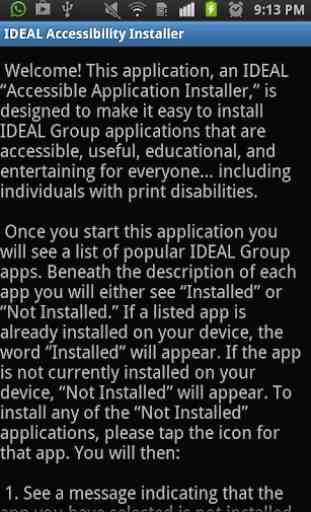
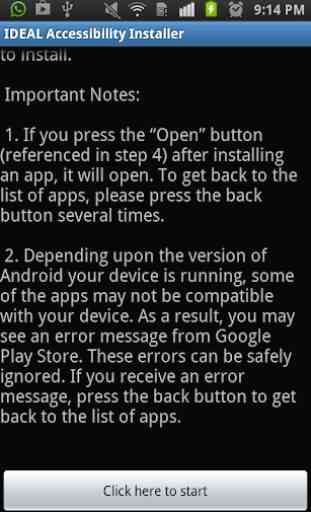
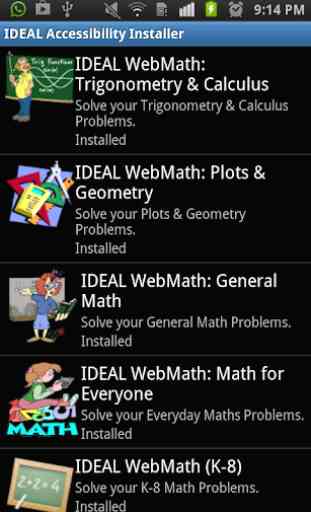
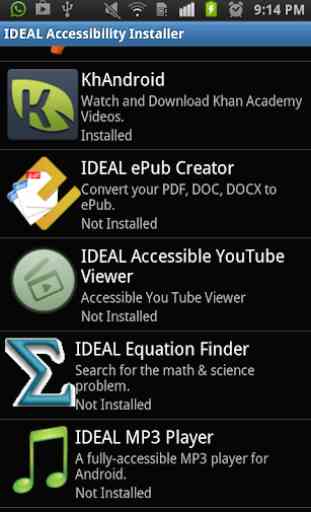

Ein App dass zustandig freu weitere apps zu laden, unsinnig dennoch trotzdem geladen!